С собственным прокси-сервером вам не страшны никакие блокировки в интернете. По очевидным причинам, такой прокси не подходит для анонимности, но он вполне сможет удовлетворять потребности, например, для обхода блокировок сайтов, либо использоваться в качестве дополнительного IP адреса при доступе к сервису, количество запросов к которому с одного IP ограничено.
Proxy позволяет перенаправлять трафик с вашего компьютера на сервер. Например, вы хотите открыть некий сайт через прокси. Тогда ваш компьютер обращается к прокси, прокси подключается к сайту, получает его содержимое и перенаправляет его на ваш компьютер. Таким образом, сайт видит внешний IP прокси-сервера, а не вашего компьютера, а если сайт заблокирован, например, Роскомнадзором или президентом Украины, то можно сделать прокси-сервер в другой стране, в которой нужные вам ресурсы не заблокированы, и тем самым получить к ним доступ в обход блокировок. Главное, чтобы из вашей страны не был заблокирован сам прокси-сервер.
Специально платить за виртуальный хостинг ради прокси не имеет смысла — тогда уж проще арендовать самый дешёвый VPS (виртуальный частный сервер) и настроить на нём VPN — это будет более стабильное и более безопасное соединение, чем прокси на виртуальном хостинге. Тем не менее если вы веб-мастер и всё равно каждый месяц платите за хостинг, то, если есть потребность, можно заодно настроить и прокси.
Виртуальный хостинг.Обладателям веб-ресурсов приходится столкнуться с таким понятием, как хостинг. Это некоторая часть диска на сервере провайдера, предоставляющего услуги хостинга. Надежность работы интернет-проекта во многом связана с оборудованием, операционной системой, программами, установленными на компьютере-сервере.
Благодаря хостинговым услугам, сайт постоянно присутствует в интернете. При этом имеется возможность выбрать:
- хостинг виртуальный. Он относится к наиболее дешевой услуге и рекомендуется новичкам;
- VPS сервер. Он же виртуальный сервер. Эта услуга как бы промежуточная после обычного хостинга и до аренды сервера. На такой сервер переводятся проекты с большой посещаемостью;
Нам понадобиться доступ в консоль (SSH), который в настоящее время предоставляется на многих современных хостингах — иногда доступ в консоль доступен по умолчанию, иногда предоставляется по запросу. Иногда это полноценный сервер SSH, иногда это эмулятор SSH с веб интерфейсом — нам подойдёт любой вариант, большой разницы это не играет (хотя с полноценным SSH будет более стабильная связь).
Настройка хостинга под прокси
1. Проверка и установка ncat
В качестве прокси сервера мы будем использовать программу ncat. Выбор сделан в пользую этой программы по следующим причинам:
На многих серверах она доступна по умолчанию
В случае отсутствия легко установить (имеются официальные бинарные файлы для популярных дистрибутивов Linux, то есть не нужно компилировать самому)
Эта программа хорошо мне знакома (кстати, рекомендую соответствующую статью «Как пользоваться netcat (nc), ncat»)
Итак, начнём с проверки, имеется ли на хостинге программа ncat. Для этого откройте консоль и выполните там:
ncat –version
Если будет выведено что-то вроде:
Ncat: Version 6.47 ( http://nmap.org/ncat )
Значит программа установлена по умолчанию и можно сразу переходить к следующему пункту. Если будет сообщение, что программа не найдена, значит нужно начать с установки.
Обратите внимание: для данной инструкции НЕ подходят аналоги вроде netcat и nc.
Если программа отсутствует, то мы сможем её установить даже если у нас нет root прав! Дело в том, что программа является полностью портативной, поэтому достаточно скачать установочный пакет и распаковать его. После этого программу можно запускать обращаясь к файлу по абсолютному пути или поместить его в директорию ~/bin, чтобы запускать по имени файла. Для прослушивания портов начиная с номера 1024 и более высоких, прав суперпользователя также не требуется. То есть для всех операций нам хватит наших обычных ограниченных прав клиента Shared хостинга.
Нам нужно начать с того, чтобы определить, на каком дистрибутиве Linux работает хостинг, чтобы знать, какой пакет использовать.
Если хостинг работает на Red Hat Enterprise Linux (RHEL), Fedora, CentOS, Suse, Mandrake, Yellow Dog и их производных, то будем использовать официальный пакет RPM.
Если хостинг работает на Debian, Ubuntu и их производных то… всё равно будет использовать пакет RPM, так как пакет .deb отсутствует. Но нам нужжно будет сделать дополнительное действие.
Узнать какой используется дистрибутив Linux можно командой:
cat /etc/issue
Пример вывода:
CentOS release 6.5 (Final)
Kernel r on an m
Ещё один надёжный вариант — это проверить, какая из программ присутствует в системе: yum или apt. Это можно сделать, например, с помощью команды which:
which yum
Если выведено:
/usr/bin/yum
значит в системе присутствует yum, которая является менеджером пакетов RPM.
А если команда отсутствует как в следующем случае:
which apt
то будет показано примерно следующее:
/usr/bin/which: no apt in (/usr/kerberos/sbin:/usr/kerberos/bin:/usr/local/bin:/bin:/usr/bin:/usr/local/sbin:/usr/sbin:/sbin:/home/host900000/bin)
Это означает, что apt отсутствует в системе, значит это не Debian или производный дистрибутив.
Создайте папку bin и перейдите в неё:
mkdir bin
cd bin/
Теперь скачиваем установочный пакет Ncat:
wget -O ncat.rpm `curl -s ‘https://nmap.org/download.html’ | grep -E -o ‘https://nmap.org/dist/ncat[0-9.-]+.x86_64.rpm’ | head -n 1`
Если у вас Red Hat Enterprise Linux (RHEL), Fedora, CentOS, Suse и их производные, то просто распакуйте скаченный файл:
rpm2cpio ncat.rpm | cpio -idv
Перемещаем исполнимый файл и делаем очистку:
mv usr/bin/ncat ncat
rm -rf ncat.rpm usr/
Если у вас Debian, Ubuntu и их производны, то вам также достаточно распаковать скаченный файл. Проблема в том, что по умолчанию пакет rpm2cpio может быть не установлен и поэтому нужно выбрать другой вариант. Файлы .rpm можно распаковать различными способами, но, скорее всего, вам придётся это сделать на своём домашнем компьютере и выгрузите файл (нужен всего лишь один файл из распакованного пакета: ./usr/bin/ncat) на хостинг. На своём компьютере с Linux (Debian, Ubuntu, Kali Linux, Linux Mint) вы можете сделать распаковку установив пакет rpm2cpio:
sudo apt install rpm2cpio
А затем:
rpm2cpio ncat.rpm | cpio -idv
Также распаковать можно используя архиватор 7z или программу alien.
2. Запуск прокси
Если программа Ncat установлена у вашего хостера и вы пропустили первый этап, то создайте папку bin и перейдите в неё:
mkdir bin
cd bin/
Сделайте тестовый запуск прокси и проверьте его работоспособность:
ncat -l ПОРТ –proxy-type http
В предыдущей команде замените ПОРТ на желаемое значение. Дополнительно используйте следующие опции чтобы посторонние лица не могли воспользоваться вашим прокси:
–proxy-auth <пользователь>:<пароль>
–allow Разрешить подключаться к Ncat только заданному хосту
–allowfile Файл со списком хостов, разрешённым для подключения к Ncat
–deny Запретить указанным хостам подключаться к Ncat
–denyfile Файл со списком хостов, кому запрещено подключаться к Ncat
Не нужно надеяться, что никто не наткнётся на ваш прокси — обязательно выберите способ закрыть доступ от посторонних. Если у вас постоянный IP или ваш IP всегда в определённом диапазоне, то ограничьте доступ этим диапазоном. Либо установите сложные логин и пароль.
Когда вы составите команду запуска ncat, настроите ограничения от посторонних и всё проверите, то запустите её следующим образом:
nohup ВАША_КОМАНДА &
К примеру, моя команда запуска следующая:
ncat –allow IP -l ПОРТ –proxy-type http
Тогда мне нужно запустить её так:
nohup ncat –allow IP -l ПОРТ –proxy-type http &
Эта конструкция используется для того, чтобы команда не завершала работу даже после закрытия окна консоли.
Если вдруг понадобиться остановить запущенную таким образом команду (а CTRL+c в данном случае не поможет), то это можно сделать узнав её PID, с помощью, например:
ps -A -f
Или так:
test=`ps-A -f`; echo"$test"| grep-E 'ncat'
Когда получите PID данного процесса, то закрыть его можно так:
kill PID
Добавление в Cron задания для проверки работы прокси и запуск прокси в случае остановки
В полноценном SSH запущенный показанным способом процесс должно оставаться постоянно работающим. Но, как я уже сказал, у моего хостера в качестве SSH используется какой-то эмулятор SSH с веб интерфейсом, поэтому в моём случае после примерно 20 минут процесс ncat завершает работу.
Эту ситуацию можно исправить добавив в Cron соответствующее задание.
Для этого в текущей папке ~/bin создайте файл checkProxy.sh и скопируйте в него примерно следующее:
#!/bin/bash
test=`ps -A -f`;
if [[ -z “`echo $test | grep -E ‘ncat’`” ]]; then
nohup ncat –allow IP -l PORT –proxy-type http &
fi
Обратите внимание на часть ncat –allow IP -l PORT –proxy-type http — вам нужно отредактировать её в соответствии с вашей командой запуска прокси.
Данный скрипт проверяет, запущен ли уже процесс ncat, если он не запущен, то делается запуск; если запущен, то ничего не делается.
Добавьте разрешение на выполнение:
chmod +x checkProxy.sh
Теперь нам нужно узнать абсолютный путь до этого файла:
readlink -e checkProxy.sh
Пример вывода:
/home/host000000/bin/checkProxy.sh
Теперь в панели управления хостингом переходим во вкладку Cron и добавляем новую запись:
Запись должна быть следующего вида:
bash /путь/до/файла/checkProxy.sh >/dev/null 2>&1
К примеру в моём случае:
bash /home/host000000/bin/checkProxy.sh >/dev/null 2>&1
Вместо вывода 🙂
Настроенный таким образом прокси даже в случае непредвиденного завершения работы будет автоматически перезапущен не более чем в течение минуты.
Напомню, что Ncat поддерживает в качестве прокси сервера только HTTP прокси. Вы можете запускать команду ncat без nohup и & (то есть без отделения её от терминала), но зато с опциями -vvv для увеличения вербальности. Таким образом вы сможете анализировать HTTP запросы. Кстати, для этого ненужен хостинг или сервер — это можно делать и на локальном компьютере, в одной консоли запускаем прокси:
ncat -vvv -l 34567 –proxy-type http
и в другой консоли запрос через этот прокси:
curl -s –proxy localhost:34567 ‘https://hackware.ru’
Источник: https://hackware.ru/
2 177 просмотровОтказ от ответственности: Автор или издатель не публиковали эту статью для вредоносных целей. Вся размещенная информация была взята из открытых источников и представлена исключительно в ознакомительных целях а также не несет призыва к действию. Создано лишь в образовательных и развлекательных целях. Вся информация направлена на то, чтобы уберечь читателей от противозаконных действий. Все причиненные возможные убытки посетитель берет на себя. Автор проделывает все действия лишь на собственном оборудовании и в собственной сети. Не повторяйте ничего из прочитанного в реальной жизни. | Так же, если вы являетесь правообладателем размещенного на страницах портала материала, просьба написать нам через контактную форму жалобу на удаление определенной страницы, а также ознакомиться с инструкцией для правообладателей материалов. Спасибо за понимание.
- Network: меш-сети или Интернет будущегоПлавно наступает эпоха меш-сетей. Как минимум, этот термин все чаще…
- Какую информацию никогда нельзя хранить в своем смартфонеСовременные смартфоны вмещают большие объемы самой разной информации, однако ее…
- Инструменты обратной инженерии для телефонной криминалистикиКак уязвимости в технологиях, используемых нашей судебной системой, могут повлиять…
- Обнаружен бэкдор в Win10TweakerДля неподготовленных юзеров, которые сталкиваются с Windows, настройки ОС иногда…
- Как в Windows настроить таймауты RDP-сессий с помощью GPOВ инструкции описан процесс настройки лимитов RDP-сессий. Чтобы серверы выполняли определенную…
- Как проверить APK файлы на наличие встроенных вирусовОфициальный и основной способ установки игр и приложений в операционной…
- Секретная функция MIUI: как очистить разговорный динамик без разборки смартфонаXiaomi любит скрывать в недрах своей оболочки различные полезные фишки.…
- Защита веб-сайта: как хакеры проводят DDoS атаки на 7 уровеньАтака типа «отказ в обслуживании» (DoS) – это попытка причинить вред, сделав…
- Какие существуют безопасные операционные системы на базе AndroidМы, безусловно, любим Android, как показывает доля рынка, и Google…
- 10 лучших инструментов для системных администраторов WindowsВ этой статье рассматриваются лучшие инструменты с открытым исходным кодом…
- Как перехватить чужие СМСВопрос о том, как прочитать чужие смс, интересует многих. Например,…
- Как переименовать контроллер домена WindowsСам процесс изменения имени не сопряжен с какими-либо сложностями, однако…
- Эксплуатация уязвимости MultiBlue или как взламывают bluetoothТехнология беспроводной передачи данных между устройствами Bluetooth, зародившаяся в нулевых…
- MsfManiaMsfMania – это инструмент командной строки, разработанный на Python, который…
- Как мошенники воруют криптовалютуПриложения в Google play которые воруют у пользователей их секретную…
- Приложение самообороны для Андроид – LockUpLockUp – это приложение для Android, которое будет отслеживать ваше…
- Как защитить свой смартфон от слежки с помощью камеры и микрофонаМобильные телефоны – очень распространённый вид связи, один из основных.…
- Практические советы по защите от программ-вымогателейВ последние несколько лет программы-вымогатели представляют собой растущую угрозу, и,…
- Whatsapp: как заспамить человека сообщениями через TermuxWhatsApp все чаще и глубже применяется в современном бизнесе. Его…
- Как мошенники создают фейковых ботов в Телеграм для деанонимизацииДавайте посмотрим на телеграм с другой стороны? Всё то, что…
Мы живем в веке высоких технологий, и на сегодняшний день компьютеры и различные электронные машины играют, наверное, самую важную роль в нашей жизни. Информационные технологии никогда не были лёгкими для понимания, а уж тем более для создания, однако, в этом плане человечество преуспело, и на данный момент прогресс развивается с небывалой скоростью, в жизнь воплощаются все новые и новые мысли и идеи.
Оглавление:
Некоторые технологии и вовсе сравнимы с магией, но самое интересное и сложное — разобраться во всем этом. Было бы интересно узнать что и как устроено, и, наверное, лучше всего было начать с того, что всем нам ближе, это компьютер, самый обыкновенный персональный компьютер.
Вы когда-нибудь задумывались об устройстве этой сложной машины? Как она получает и передаёт информацию, как эта информация впоследствии поступает к нам с вами, и на экран выводится результат. С первого взгляда все запутанно и сложно, но давайте разбираться, и начнем мы как раз с одной детали этого процесса — с прокси, который таки отвечает за передачу информации и многие другие не менее важные процессы для работы.
Прокси-сервер
Прокси сервер, что это? Что значит http?
http — HyperText Transfer Protocol
В переводе http будет означать Протокол Передачи Гипертекста. То есть это связь между клиентом и сервером, а также способ передавать друг другу гипертекстовых документов в формате HTML.
Как и было сказано выше, прокси-сервер — понятие далеко не простое, но понять, как все работает, возможно. Начнем с того, что часто proxy называют просто «посредником». Это действительно посредник, точнее, именно сервер, который используется в компьютерных сетях, и выполняет роль посредника между пользователем и главным серваком. Это устройство позволяет пользователям выполнять различные запросы, принимая и передавая их через себя к другим службам сети, и конечно же, получать ответы.
По своей сути, прокси представляет собой удалённый компьютер. В процессе работы все запросы, исходящие и входящие, передаются в сеть не напрямую, а именно через этот компьютер. Когда сервер обрабатывает полученную или запрашиваемую информацию, он может изменять данные, которые определяются по айпи-адресу пользователя. Это такие данные, как местоположение, то есть страна, город, и даже конкретный регион. И во время работы, когда это необходимо, сервер способен изменять айпи адрес на какой-либо другой, подходящий для нужного нам региона.
Итого:
Прокси — это
- Посредник между пользователем и сетью интернет.
- Компьютер.
Возможно, Вам пригодится статья о том, как удалить DirectX на Windows.
Назначение
Мы разобрались в понятии proxy, но наверняка вам будет интересно узнать и назначение этого компьютера-посредника, ведь не просто так он существует.
Начнем с того, что обычно сервер в своих целях используют те, кто профессионально занимается какой-либо работой в сети, однако, он полезен в решении очень и очень многих вопросов, поэтому используют его очень многие пользователи.
Одна из возможностей которую даёт сервер, это обход различных запретов, которые накладывают какие-либо порталы на ваш персональный компьютер. К примеру, вам выдали бан — заблокировали по айпи на каком-то интернет-портале, и работу, или что бы то ни было там вы продолжить со своего компьютера не можете. В этом случае, proxy способен легко изменить ваш айпи адрес, и «санкции», наложенные на ваш компьютер, утратят свою силу, поскольку запрет относился именно к вашему IP, но никак не к тому, что выдает вам proxy.
Вторая проблема чем-то схожа с предыдущей. Дело в том, что некоторые ресурсы в интернете доступны только для определенного списка стран или отдельных районов. Вполне может оказаться, что для вашего айпи доступ на сервер закрыт, поскольку страна в которой вы проживаете не входит в список допустимых регионов. В таком случае систему также поможет обмануть прокси, изменив ваш айпи, а следовательно, и местоположение в сети.
А также известно, что прокси можно использовать в качестве ускорителя, дело в том, что вследствие определенных ресурсов, которые включает в себя этот сервер, при подключении к нему, скорость интернет-соединения увеличивается.
Следующий пункт также исходит из первых двух, и они непосредственно связаны, однако, цели этих пунктов все же различаются. Поговорим об анонимности. Зачастую случается так, что нам хочется, или даже необходимо сохранить анонимность, и не допустить того, чтобы кто-либо раскрыл нашу личность или вычислил местоположение по тому же айпи адресу. Что ж, и такая возможность существует у прокси, превращения пользователя в прямом смысле этого слова-невидимку.
Как уже говорилось, подключение через proxy дает пользователю возможность смены айпи адреса. Таким образом можно замести свои следы пребывания в сети, ведь изменив айпи адрес на ложный, никто и никак не сможет нас отследить, и поможет нам в этом именно прокси. Ведь переход в сеть через этот сервер, подобен косвенному подключению, мы вроде в сети, но подключены не напрямую, сигнал наш обрабатывается предварительно, и ложные данные и, главное, фальшивый айпи уже считывается теми, от кого мы желаем его скрыть, следовательно, мы остаемся не в зоне досягаемости.
Итог:
- Обход запретов.
- Работа с закрытыми порталами.
- Скрытый от посторонних айпи.
- Устанавливает соединение пользователя с сетью интернет.
Подключение
А сейчас мы узнаем о соединение с прокси и о том как им пользоваться.
Мы знаем что такое и зачем нужен proxy, но теперь возникает логичный вопрос, как же заполучить этот сервер, как его настроить или же подключить. К счастью, и на этот вопрос найдется ответ, и очень даже простой.
Для того чтобы настроить прокси, вам всего-то нужно подключить специальное расширение в вашем же браузере. Существует такой плагин, как Browsec. К счастью, ограничений в совместимости нет, он совместим практически с любым браузером, и, конечно же, с самыми популярными, такими как Файрфокс, Хром, Опера и прочие.
Установка этого плагина добавит к вашему браузеру всего лишь одну деталь, это будет кнопка с единственной функцией, когда вы на неё нажимаете, включается proxy, нажав еще раз, прокси-сервер можно отключить. Огромный плюс в том, что ничего дополнительно не нужно настраивать, вам нужно только установить плагин и нажать кнопку.
Вот и вся необходимая информация о серверах, теперь вы знаете что же такое сервер прокси, знаете, для чего он предназначен и даже как настроить его на собственном компьютере. Используйте эти знания по необходимости и отправляйтесь на поиски новой информации об информационных технологиях, ведь это всегда полезно и занимательно, удачи!
Это интересно
- Как узнать и восстановить свою учетную запись майкрософт
- Как сделать брошюру в ворде: пошаговая инструкция
- Способы постановки тире в Ворде
- Добавление музыки в презентацию Powerpoint на все слайды
- Как быстро восстановить несохраненный документ Word 2003, 2007, 2010
Интернет состоит из огромного количества сетевых устройств, эти устройства могут быть связаны в различные сети. Для общения между группами сетей был разработан специальный идентификатор (IP адрес), который позволяет организовать связь между сетями.
Содержание
VPN
Прокси контролируют ваши соединения и действуют как мосты, которые поддерживают поток вашего интернет-трафика. Эти серверы «посредники» отправляют ваши данные в виде пакетов по вашему предпочтительному адресу. Короче говоря, вы можете подключиться к любому прокси-серверу по всему миру.
Используйте TOR
Короче говоря, браузер Tor работает как онлайн-инструмент анонимности. Интересно, что вам не нужно платить ни копейки, чтобы воспользоваться такой функцией. Когда вы используете TOR, он назначает вам новый IP-адрес, как VPN. К счастью, у вас есть много вариантов, когда дело доходит до изменения ваших IP-адресов.
Вот список некоторых относительно неизвестных безопасных браузеров, которые позволяют вам регулярно получать новый IP-адрес:
- brave — https://brave.com/
- Epic Privacy Browser — https://epicbrowser.ru/
- Водная лиса — https://waterfox.site/
- Comodo
- Mozilla Firefox (но сначала вам нужно будет настроить параметры браузера)
Позвоните своему интернет-провайдеру (ISP)
Позвоните своему поставщику интернета и откажитесь от постоянного статического адреса, используйте только динамические IP.
Используйте мобильную сеть
Если вы используете собственные сотовые данные, вы можете изменить свой IP-адрес в кратчайшие сроки. Это связано с тем, что ваши сотовые данные имеют совершенно другую систему по сравнению с вашим провайдером. Таким образом, вы можете легко скрыть данные в интернете из любой точки мира.
Использовать общедоступный Wi-Fi — незащищенный
Еще один способ — это подключение к общедоступной сети Wi-Fi, находясь в пути. После подключения к общедоступной сети Wi-Fi вы можете без проблем менять свой IP на своих ноутбуках. Однако этот метод никоим образом не защищает ваш веб-серфинг. То же самое касается мобильных данных, так как они не защитят ваши онлайн-активности.
Сброс вашего модема
Удивительно, но вы можете получить другой IP-адрес, если отсоедините модем и снова включите его через некоторое время. Таким образом, вы можете сразу же подделать ваше онлайн-местоположение. Когда вы принудительно отключаете модем, он заставляет вашего интернет-провайдера назначить вам новый IP-адрес. Однако вы должны убедиться, что ваш провайдер работает по механизму динамического IP.
Измените свое физическое местоположение
Несомненно, когда вы используете Интернет на своем рабочем месте, вам присваивается другой IP-адрес по сравнению с IP-адресом при подключении к Интернету дома. Таким образом, вы можете скрыть себя без стресса.
Используйте программное обеспечение IP Hider
Вы можете использовать программное обеспечение, которое позволяет мгновенно подделывать ваши онлайн-адреса. Например, вы можете замаскироваться из любого места через IP Hider Pro. С помощью этого профессионального инструмента вы можете в определенной степени защитить свой интернет-трафик от хакеров и других участников наблюдения.
Скрытие вашего IP-адреса — одна из самых важных тактик безопасности, которая позволяет вам защитить себя и свои данные на другом уровне. Существуют различные способы защитить ваше цифровое существование, но ничто не приближается к VPN. Он скрывает ваши IP-адреса и обеспечивает максимальный уровень анонимности для своих пользователей в кратчайшие сроки.
На видео:Три способа скрыть свой IP
Используемые источники:
- https://rucore.net/kak-sdelat-svoj-proksi-server-na-virtualnom-hostinge/
- https://komp.guru/instruktsii/chto-takoe-proksi-server-i-kak-ego-nastraivat.html
- https://bezopasnik.info/9-%d0%bb%d1%83%d1%87%d1%88%d0%b8%d1%85-%d1%81%d0%bf%d0%be%d1%81%d0%be%d0%b1%d0%be%d0%b2-%d1%81%d0%ba%d1%80%d1%8b%d1%82%d1%8c-%d0%b8%d0%bb%d0%b8-%d0%bf%d0%be%d0%bc%d0%b5%d0%bd%d1%8f%d1%82%d1%8c-%d1%81/

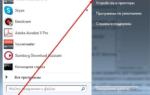 Что такое proxy сервера, какие бывают и как их используют ?
Что такое proxy сервера, какие бывают и как их используют ? Браузер не открывает страницы, ошибка соединения с прокси сервером
Браузер не открывает страницы, ошибка соединения с прокси сервером Организация сетевого администрирования (лекции часть 1) / Лекция 40 Прокси
Организация сетевого администрирования (лекции часть 1) / Лекция 40 Прокси

 Проверьте настройки прокси-сервера и брандмауэра — Решение
Проверьте настройки прокси-сервера и брандмауэра — Решение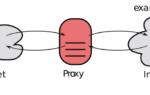 Автоматическая настройка прокси и ручная для неопытного пользователя
Автоматическая настройка прокси и ручная для неопытного пользователя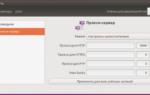 Как сделать свой прокси сервер на виртуальном хостинге?
Как сделать свой прокси сервер на виртуальном хостинге?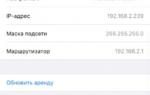 Ваш прокси сервер и его порт можно определить описанными в статье методами вместе с Nosok.org прокси!
Ваш прокси сервер и его порт можно определить описанными в статье методами вместе с Nosok.org прокси!